Tämä viesti sisältää ratkaisuja korjattavaksi No Man's Sky Vulkan -kuljettaja virhe Windows-tietokoneessa. No Man’s Sky on toiminta-, seikkailu- ja selviytymispeli, jonka on kehittänyt ja julkaissut Hello Games. Pelin päätavoite on saavuttaa galaksin keskusta samalla, kun sen algoritmi vetää pelaajan takaisin eri galaksien laitamille. Viime aikoina käyttäjät ovat valittaneet Vulcan-ohjainvirheistä pelin sisällä. Onneksi tässä viestissä on joitain yksinkertaisia tapoja korjata ongelma. Täydellinen virheilmoitus kuuluu:
ohjainta ei voitu ladata, koska ajurin edellinen versio on edelleen muistissa.
GeForce GTXx 860M:n Vulkan-ohjain ilmoittaa, että sen versio on 385.41. Tämä näyttää olevan vanha kuljettaja. Suosittelemme, että sinulla on vähintään ohjainversio 419 asennettuna, mutta uusin on ihanteellinen ja saatavilla osoitteessa nvidia.com.
Sinulla voi olla ongelmia No Man's Skyn käyttämisessä tällä laitteella. Katso https://hellogames.zendesk.com/ yksityiskohtia varten.

Korjaa No Man's Sky Vulkan Driver -virhe
Korjataksesi No Man's Sky Vulkan -kuljettaja virhe, käynnistä ensin peli ja Steam-asiakas uudelleen. Grafiikka-ohjainten uudelleenkäynnistys voi myös auttaa joissain tapauksissa. Jos tämä ei auta ja ongelma jatkuu, kokeile näitä testattuja korjauksia:
- Päivitä näytönohjaimet
- Tarkista pelien yhteensopivuus
- Skannaa pelitiedostot
- Käynnistä No Man's Sky Clean Boot -tilassa
- Poista kolmannen osapuolen virustorjunta väliaikaisesti käytöstä
- Asenna peli uudelleen
Katsotaanpa näitä nyt yksityiskohtaisesti.
1] Päivitä näytönohjaimet
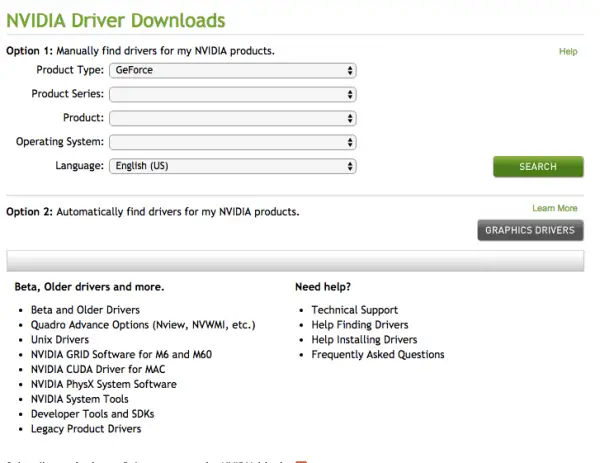
Vanhentuneet tai vioittuneet ohjaimet voivat olla vastuussa tällaisten ajurivirheiden mahdollisista syistä. Päivitä laitteesi ajurit ja tarkista, onko ongelma korjattu. Voit siirtyä NVIDIA-verkkosivustolle osoitteeseen lataa uusimmat NVIDIA/GeForce-ajurit .
Voit myös käyttää Windowsin ohjainpäivityksiä seuraavasti:
- Avata asetukset ja navigoi kohteeseen Asetukset > Päivitys ja suojaus > Windows Update .
- Etsi suoraan sen alta napsautettava linkki - Näytä valinnaiset päivitykset .
- Ohjainpäivitykset-kohdassa on luettelo päivityksistä, jotka voit asentaa, jos kohtaat ongelman manuaalisesti.
Jotkut teistä saattavat haluta käyttää ilmaisia ohjainpäivitysohjelmistoja tai -työkaluja. Jos näin on, NV Updater päivittää NVIDIA / GeForce -näytönohjaimen ajurit.
2] Tarkista järjestelmän yhteensopivuus
Tarkista, täyttääkö laitteesi vähimmäisvaatimukset. On mahdollista, että laitteesi ei täytä No Man's Skyn suorittamisen vähimmäisvaatimuksia. Suositeltavat vaatimukset pelin suorittamiselle ovat:
- SINÄ: Windows 10/11 (64-bittiset versiot)
- Prosessori: Intel Core i3
- Muisti: 8 Gt RAM-muistia
- Grafiikka: Nvidia GTX 1060 3GB, AMD RX 470 4GB, Intel UHD -näytönohjain 630
- Varastointi: 15 Gt vapaata tilaa
- VR-tuki: SteamVR
3] Skannaa pelitiedostot
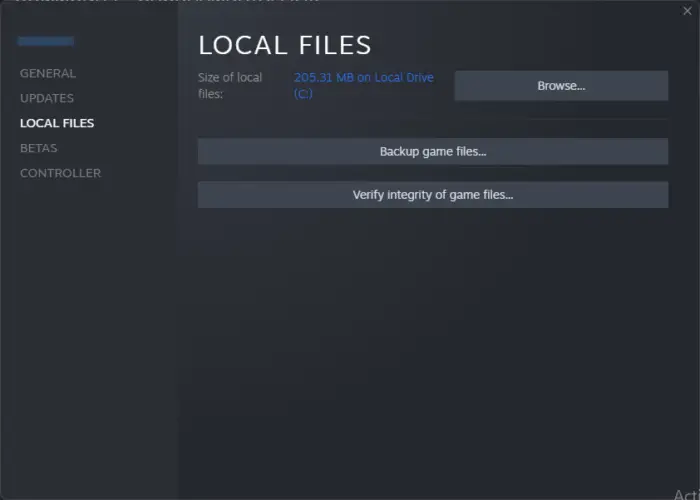
Vian tai äskettäisen päivityksen vuoksi pelitiedostot voivat vioittua. Tämä saattaa olla syynä jatkuviin ongelmiisi ohjainvirheen kanssa. Tarkista tietokoneesi pelitiedostot ja tarkista, onko ongelma korjattu. Voit tehdä sen seuraavasti:
- Avata Steam ja klikkaa Kirjasto .
- Napsauta hiiren kakkospainikkeella No Man's Sky.exe luettelosta.
- Valitse Ominaisuudet > Paikalliset tiedostot
- Napsauta sitten Tarkista pelitiedostojen eheys .
4] Käynnistä No Man's Sky Clean Boot -tilassa
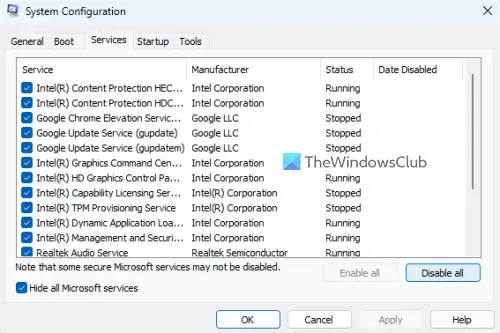
Kolmannen osapuolen sovellukset voivat joskus aiheuttaa sovellusten ja pelien toimintahäiriöitä estämällä ne. Esiintyy a Puhdas käynnistys varmistaa, että käyttöjärjestelmäsi latautuu minimaalisilla järjestelmätiedostoilla ja laiteajureilla. Näin voit suorittaa puhtaan käynnistyksen:
- Klikkaa alkaa , etsiä Järjestelmän asetukset ja avaa se.
- Navigoi kohtaan Kenraali -välilehti ja tarkista Valikoiva käynnistys vaihtoehto ja Lataa järjestelmäpalvelut Vaihtoehto sen alla.
- Siirry sitten kohtaan Palvelut -välilehti ja valitse vaihtoehto Piilota kaikki Microsoftin palvelut .
- Klikkaa Poista kaikki käytöstä oikeassa alakulmassa ja paina Käytä sitten Ok tallentaaksesi muutokset.
Jos virhe ei näy Clean Boot State -tilassa, ota manuaalisesti käyttöön prosessi toisensa jälkeen ja katso, kumpi on syyllinen. Kun olet tunnistanut sen, poista ohjelmisto käytöstä tai poista sen asennus.
5] Poista kolmannen osapuolen virustorjunta väliaikaisesti käytöstä
Laitteellesi asennettu kolmannen osapuolen virustorjuntaohjelmisto voi olla vastuussa No Man's Skyn Vulkan Driver Error -virheestä. Poista virustorjuntaohjelmisto käytöstä ja tarkista, onko virhe ratkaistu. Jos ohjelmiston poistaminen käytöstä ei auta, poista virustentorjuntaohjelmisto väliaikaisesti ja tarkista sama.
6] Asenna peli uudelleen
Jos mikään yllä mainituista kiertotavoista ei auttanut sinua, pelin ydintiedostot voivat olla vioittuneet. Voit korjata tämän poistamalla kaikki No Man's Skyn tiedostot laitteestasi ja aloittamalla sen asentamisen uudelleen.
Tarvitseeko No Man Sky Vulkanin?
No Man’s Sky tarvitsee Vulcan API:n toimiakseen tarkasti. Peli käyttää Vulkania grafiikan parantamiseen hyödyntämällä nykyaikaisia GPU-toimintoja. Siitä huolimatta peli voi toimia ilman Vulcania, mutta se voi kohdata joitain suorituskykyongelmia.
Kuinka korjaan No Man’s Sky Vulkan Initialization -virheen?
Tämä virhe voi ilmetä, jos sinulla ei ole Vulkan-ohjainta asennettuna tai koneen vanha ohjain saattaa olla vioittunut. Lataa tai päivitä Vulkan-ohjain, niin ongelman pitäisi hävitä. Varmista myös, että sinulla on uusin Java-versio asennettuna. Jos tämä ei auta, niin yhteensopiva näytönohjain; jos ei, sinun on ehkä vaihdettava näytönohjain.















